こんにちは、新人の岩成です。
今回はGeneXusでWorkWithPlusを使用して、トランザクションの画面を分割する方法をご紹介します。
現在、下記のサイトで動作イメージを確認できます。
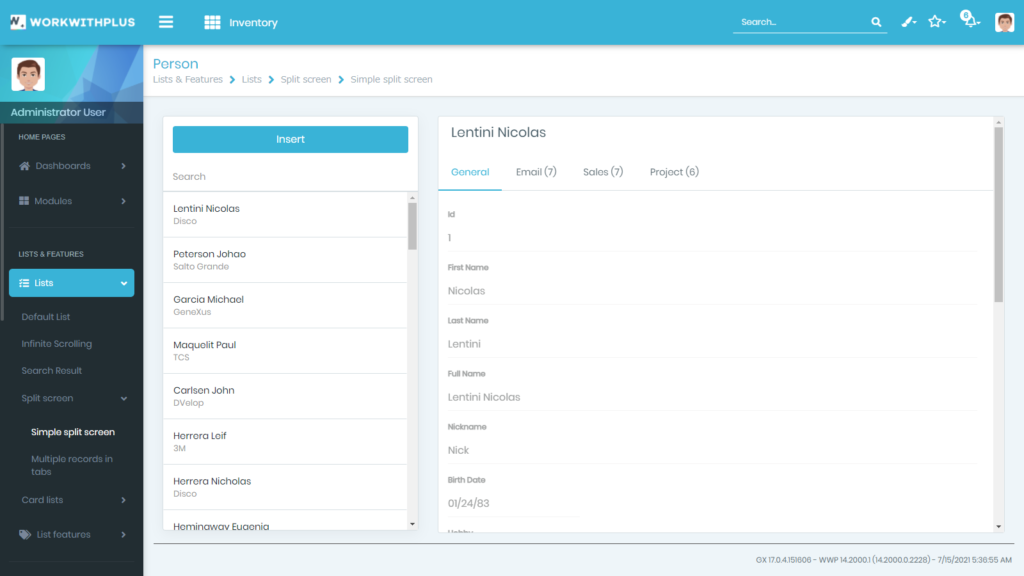
1つの画面で詳細情報を見ることが可能なので便利ですね。
では、実装方法をみていきましょう!
■実装編
まず「社員」というトランザクションを作成しておきます。
社員マスタ

こちらにWorkWithPlusを適用します。
KBエクスプローラーで対象オブジェクトを右クリック➡パターンを適用➡WorkWithPlusを選択します。
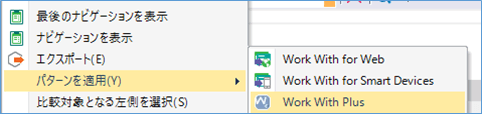
設定がインポートされたら、テンプレートを選択をクリックします。
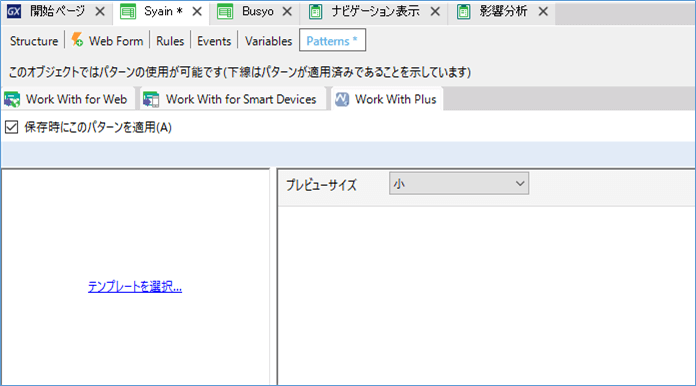
テンプレート選択画面で「分割画面リスト(タブ付き)」を選択します。
その後、WorkWithPlusインスタンスが自動生成されます。
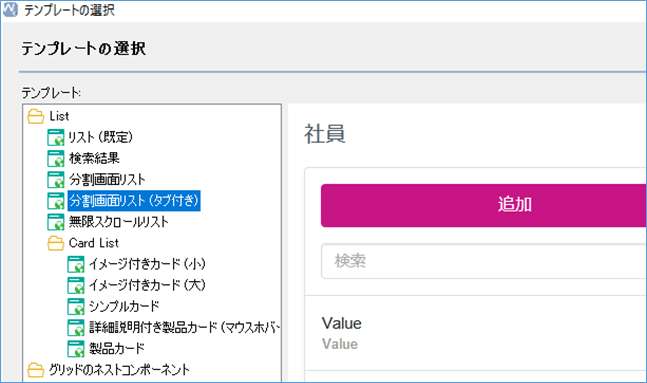
生成されたWorkWithPlusインスタンスは「タブ付きの画面分割」機能用に特別に設計されているため、
他のテンプレートを使用して生成されたものとは異なります。
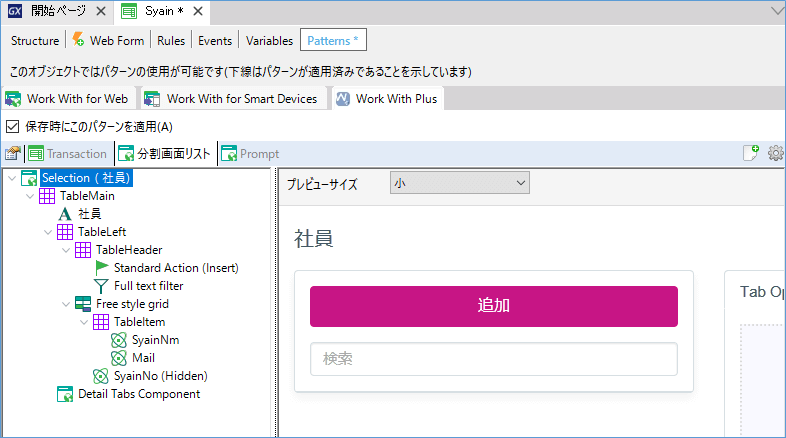
ビルドを行うと、最初に提示した完成形となりました!
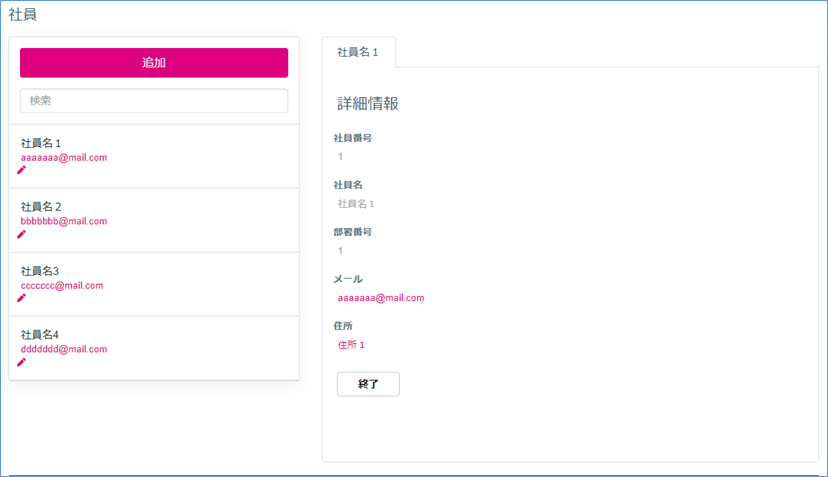
1度の テンプレートの選択でこのようなリッチなコンテンツを作成できてしまいました!
トランザクション画面の分割方法のご紹介は以上となります。少しでもお役に立てれば嬉しいです。
最後までご覧いただきありがとうございました。
